วิธีส่งออกข้อมูลประสิทธิภาพ GSC จำนวนมากสำหรับรายการ URL เฉพาะโดยใช้ Google Search Console API, Analytics Edge และ Excel
เผยแพร่แล้ว: 2023-09-15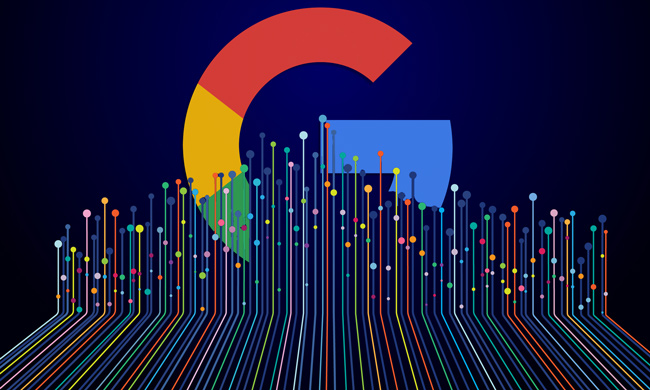
ขณะที่ฉันได้วิเคราะห์ผลกระทบจากการอัปเดตหลักแบบกว้างๆ เดือนสิงหาคม (ฉันจะมีข้อมูลเพิ่มเติมที่จะแบ่งปันในเร็วๆ นี้…) ฉันได้เจาะลึกถึงการลดลงและเพิ่มขึ้นอย่างรวดเร็วทั่วทั้งไซต์ สำหรับเว็บไซต์ขนาดใหญ่ ฉันมักจะเจอเนื้อหามากมายที่ฉันต้องการพิจารณาให้ละเอียดยิ่งขึ้นจากมุมมองด้านคุณภาพ และในฐานะส่วนหนึ่งของการวิเคราะห์ ฉันมักจะต้องการอ้างอิงโยงข้อมูล GSC เพื่อทำความเข้าใจให้ดีขึ้นว่า Google กำลังแสดงเนื้อหานั้นใน SERP หรือไม่ มีการคลิกเนื้อหานั้นกี่ครั้ง ลักษณะที่ปรากฏบนมือถือและเดสก์ท็อป และอื่นๆ
ตัวอย่างเช่น อาจมีบทความกลุ่มใหญ่ที่คุณต้องการสำรวจโดยละเอียดมากขึ้น จำนวนหน้าผลิตภัณฑ์ที่คุณต้องการวิเคราะห์ หรือกลุ่มบทวิจารณ์จากทั่วทั้งไซต์ และอาจมี URL หลายร้อยหรือหลายพันรายการที่คุณต้องการดึงข้อมูล GSC สำหรับสถานการณ์เช่นนั้น คุณคงไม่ต้องการที่จะส่งออกข้อมูลทั้งหมดสำหรับคุณสมบัติ GSC แล้วเจาะลึกข้อมูลนั้น คุณเพียงต้องการข้อมูล GSC สำหรับกลุ่ม URL ที่คุณกำลังวิเคราะห์
ฉันได้เขียนบทความหลายบทความเกี่ยวกับการส่งออกข้อมูล GSC จำนวนมากโดยใช้ Analytics Edge รวมถึงวิธีทำให้รายงานเดลต้าเป็นแบบอัตโนมัติ แต่ฉันไม่เคยกล่าวถึงวิธีการส่งออกข้อมูลสำหรับ ชุด URL เฉพาะเจาะจงเลย มันเป็นเพียงการส่งออกข้อมูลนั้นตามคุณสมบัติ นั่นเป็นเหตุผลที่ฉันคิดวิธีแก้ปัญหาสำหรับการส่งออกข้อมูลสำหรับ URL ที่ฉันต้องการตรวจสอบเท่านั้น ยิ่งไปกว่านั้น ระบบที่ฉันสร้างสามารถส่งออกข้อมูลผ่านแพลตฟอร์มต่างๆ ของ Google เช่น รูปภาพ วิดีโอ ข่าวสาร Discover ฯลฯ กระบวนการนี้จะมีประโยชน์มากหลังจากการอัปเดตอัลกอริทึมหลักๆ เช่น การอัปเดตหลักในวงกว้าง การอัปเดตเนื้อหาที่เป็นประโยชน์ และการอัปเดตการตรวจสอบ
สิ่งที่เราจะบรรลุผลสำเร็จผ่าน GSC API และ Analytics Edge:
ขั้นแรก เราจะสร้างรายการ URL ที่เราต้องการส่งออกข้อมูล GSC รายการนั้นสามารถมี URL ได้มากเท่าที่คุณต้องการ (หลายสิบ ร้อย หรือหลายพัน) จากนั้น เราจะใช้ Analytics Edge เพื่อส่งออกข้อมูลประสิทธิภาพจำนวนมากผ่าน GSC API จากนั้นใช้เวิร์กชีทของ URL เป็นตารางค้นหา กล่าวอีกนัยหนึ่ง เราจะจับคู่ข้อมูลที่ส่งออกกับแผ่นงานที่เราสร้างซึ่งมี URL ที่เราต้องการตรวจสอบ จากนั้นจึงส่งออกข้อมูลที่ตรงกับหน้าเหล่านั้น
และในโพสต์นี้ในภายหลัง ฉันจะอธิบายอย่างรวดเร็วว่าคุณสามารถขยายระบบนี้เพื่อรวมมาโครหลายรายการเข้าด้วยกันเพื่อตรวจสอบแพลตฟอร์มต่างๆ ของ Google ได้ในครั้งเดียว (ข่าวสาร ค้นพบ การค้นหา รูปภาพ ฯลฯ)
ทีละขั้นตอน: วิธีส่งออกข้อมูล GSC จำนวนมากสำหรับชุด URL เฉพาะ:
1. รวบรวมรายการ URL ของคุณ:
ขั้นแรก สร้างเวิร์กชีทของ URL ที่คุณต้องการส่งออกข้อมูล GSC ซึ่งอาจขึ้นอยู่กับการตรวจสอบที่คุณกำลังดำเนินการ การรวบรวมข้อมูลล่าสุดที่คุณดำเนินการเสร็จสิ้น แผนผังไซต์ xml ที่คุณมี ฯลฯ โดยพื้นฐานแล้ว คุณกำลังมองหาการดูจำนวนคลิก การแสดงผล อัตราการคลิกผ่าน และตำแหน่งสำหรับชุดของ URL ตั้งชื่อแผ่นงานว่า "หน้า" และคุณสามารถตั้งชื่อคอลัมน์ "หน้า" ได้
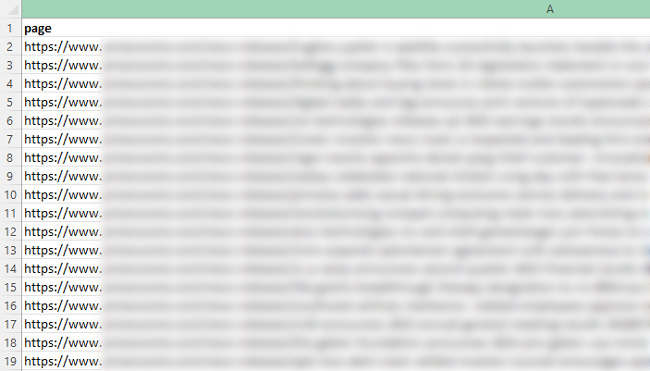
2. ส่งออกหน้า Landing Page ผ่าน GSC API สำหรับพร็อพเพอร์ตี้:
ขั้นตอนต่อไปคือการส่งออกข้อมูลหน้า Landing Page ทั้งหมดสำหรับพร็อพเพอร์ตี้ GSC ที่คุณต้องการวิเคราะห์ โปรดทราบว่าคุณจะไม่กรองข้อมูลในขั้นตอนนี้ ดังนั้นเพียงส่งออก ข้อมูลทั้งหมด ผ่าน API เราจะกรองข้อมูลในขั้นตอนถัดไปตามแผ่นงานที่คุณสร้างขึ้น คุณสามารถดูบทช่วยสอนอื่นๆ ของฉันสำหรับการส่งออกข้อมูลหน้า Landing Page ผ่าน Analytics Edge หรือคุณสามารถดูขั้นตอนย่อด้านล่าง มันง่ายมากที่จะทำ.
3. ส่งออกข้อมูลหน้า Landing Page ผ่าน GSC API และ Analytics Edge:
เมื่อส่งออกข้อมูล ให้เลือก "หน้าเว็บ" เป็นมิติข้อมูล และตรวจสอบให้แน่ใจว่าเมตริกที่เลือกประกอบด้วยการคลิก การแสดงผล CTR และตำแหน่ง
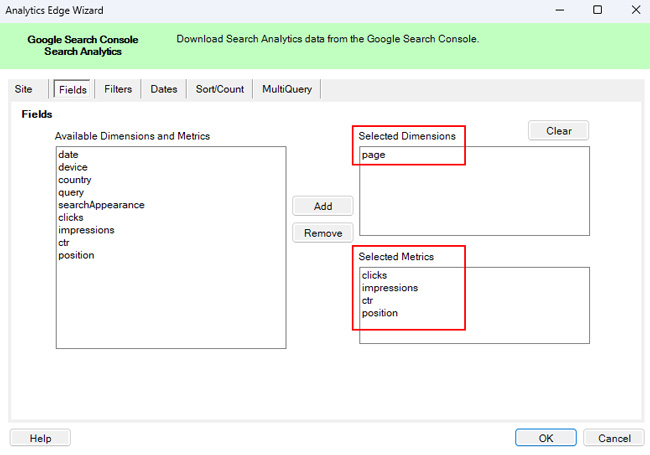
4. ส่งออกข้อมูลการค้นหาเว็บ:
ในแท็บตัวกรอง ให้เลือก "เว็บ" ใต้ประเภท (สำหรับข้อมูลค้นเว็บ) ฉันจะอธิบายเพิ่มเติมเกี่ยวกับการส่งออกข้อมูลประเภทอื่นๆ ในภายหลังในบทช่วยสอน
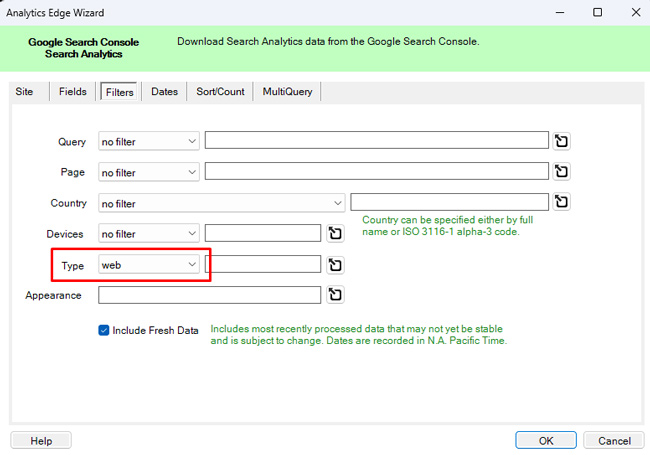
5. เลือกกรอบเวลา:
สำหรับแท็บวันที่ ให้เลือกกรอบเวลาที่คุณต้องการตรวจสอบ คุณสามารถเลือกกรอบเวลาที่กำหนดไว้ล่วงหน้าหรือกำหนดกรอบเวลาที่กำหนดเองได้ สำหรับบทช่วยสอนนี้ ให้เลือก "3 เดือนที่ผ่านมา"

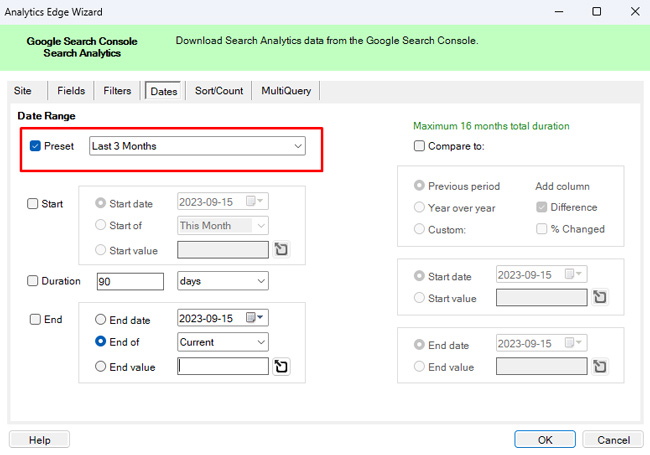
6. จัดเรียงตามจำนวนคลิกหรือการแสดงผล:
ในแท็บเรียงลำดับ/นับ ใช้เมนูแบบเลื่อนลงเพื่อเลือก "คลิก" และคลิกปุ่มสำหรับ "จากมากไปน้อย" วิธีนี้จะจัดเรียงข้อมูลที่ส่งออกตามหน้าที่มีการคลิกมากที่สุดก่อน คุณยังสามารถจัดเรียงตามการแสดงผลได้หากคุณต้องการดูว่าหน้าเว็บได้รับการจัดอันดับใน SERP หรือไม่ ไม่ว่าจะด้วยวิธีใด คุณสามารถจัดเรียงการส่งออกผ่าน Analytics Edge ได้อย่างง่ายดาย
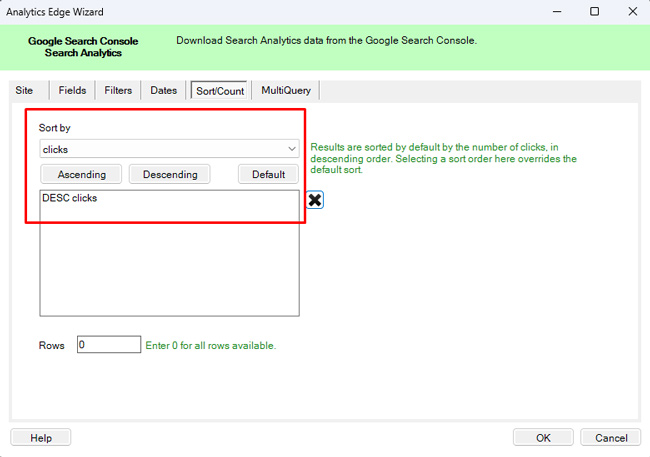
7. ส่งออกข้อมูล:
คลิก “ตกลง” ที่ด้านล่างของหน้าต่างโมดอลของ Analytics Edge เพื่อส่งออกข้อมูลผ่าน GSC API
8. ถึงเวลาค้นหาตาราง! กรองตามแผ่นงานเพจ:
ก่อนที่เราจะเขียนข้อมูลนี้ลงในเวิร์กชีต เราต้องการกรองการส่งออกเพื่อให้ระบุเฉพาะข้อมูลสำหรับ URL ที่เราระบุไว้ในเวิร์กชีตเพจของเราเท่านั้น โปรดจำไว้ว่า เราไม่ต้องการข้อมูลทั้งหมด เราเพียงต้องการวิเคราะห์ข้อมูลสำหรับหน้าเว็บที่เรารวมไว้ในแผ่นงานนั้น
9. ใช้ฟังก์ชัน Match เพื่อตรวจสอบแผ่นงาน Pages:
เมื่อใช้ฟังก์ชัน Match เราสามารถใช้เวิร์กชีต Pages เป็นตารางการค้นหาและเขียนเฉพาะข้อมูลสำหรับ URL เหล่านั้นลงในเวิร์กชีตใหม่ได้ คลิกเมนูแบบเลื่อนลงในเมนู Analytics Edge ที่มีป้ายกำกับว่า "หลายรายการ" และคลิก "ตรงกัน" จากนั้นใช้เมนูแบบเลื่อนลง "จับคู่กับ" เพื่อเลือก "หน้าแผ่นงาน" จากนั้นเก็บคอลัมน์ที่เลือกไว้เป็น "หน้า A" และตรวจสอบให้แน่ใจว่าได้ตั้งค่าปุ่มตัวเลือกสำหรับ "การจัดการการแข่งขัน" เป็น "เก็บแถวที่ตรงกัน" คลิก “ตกลง” เพื่อดำเนินการแข่งขัน
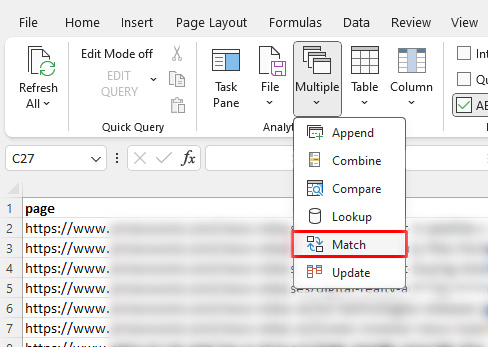
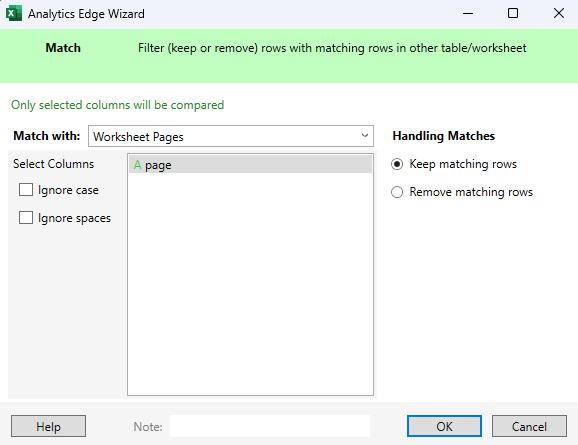
10. เขียนลงในแผ่นงาน:
ขั้นตอนสุดท้ายคือการเขียนข้อมูลที่กรองลงในเวิร์กชีต คลิกเมนูแบบเลื่อนลงที่มีป้ายกำกับว่า "ไฟล์" ในเมนู Analytics Edge และคลิก "เขียนไปยังแผ่นงาน" ใน "ช่องแผ่นงาน" ให้ป้อนชื่อแผ่นงานที่จะมีข้อมูลที่กรอง คุณสามารถตั้งชื่อว่า "ข้อมูลการค้นหา" สำหรับบทช่วยสอนนี้ จากนั้นคลิก "ตกลง"
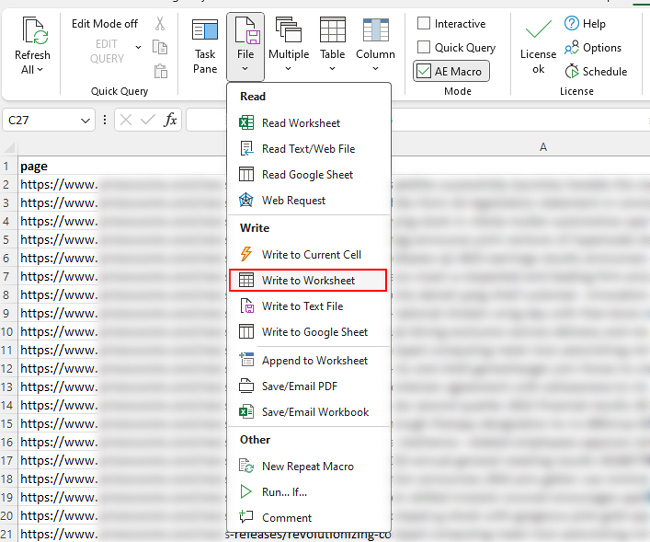
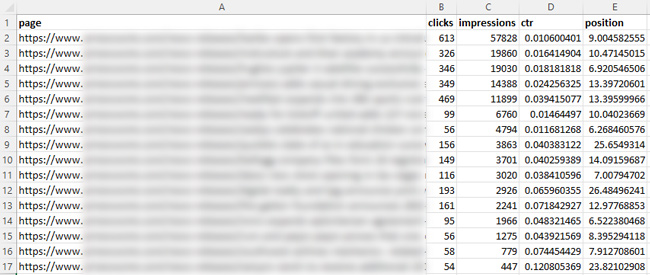
ขอแสดงความยินดี คุณได้ส่งออกข้อมูล GSC สำหรับรายการ URL เฉพาะเรียบร้อยแล้ว! หากคุณกำลังมองหาวิธีที่รวดเร็วในการดูข้อมูล GSC สำหรับกลุ่ม URL ที่กำหนด (ไม่ว่าจะมีขนาดเท่าใดก็ตาม) ขณะนี้คุณมีเทมเพลตสำหรับทำงานนั้นให้สำเร็จแล้ว ขอย้ำอีกครั้งว่า Analytics Edge เปรียบเสมือน Swiss Army Knife สำหรับการทำงานกับ API
โบนัส: มันคือ Analytics Edge, มีความคิดสร้างสรรค์, บ้าไปเลย:
ในบทช่วยสอนก่อนหน้านี้ ฉันได้อธิบายวิธีรวมมาโครหลายตัวเข้าด้วยกันเพื่อให้มีการดำเนินการอัตโนมัติมากขึ้น สำหรับบทช่วยสอนนี้ คุณสามารถสร้างมาโครใหม่สำหรับส่งออกข้อมูลเพิ่มเติมจากแพลตฟอร์มต่างๆ ของ Google เช่น Discover, รูปภาพ, แท็บข่าวใน Search, Google News ฯลฯ ได้อย่างง่ายดาย เมื่อคุณตั้งค่ามาโครหลายรายการ คุณจะมีระบบที่พร้อมสำหรับการส่งออก ข้อมูลโดย Google จะแสดงสำหรับชุด URL เฉพาะ (และโดยการคลิกปุ่มเดียวใน Excel)
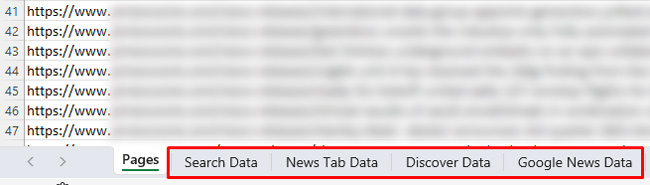
สรุป – การส่งออกข้อมูลสำหรับชุด URL ผ่าน Analytics Edge
มีหลายครั้งที่คุณต้องการทำความเข้าใจอย่างรวดเร็วว่า URL บางแห่งทำงานอย่างไรในไซต์ต่างๆ (เช่น หลังจากอัปเดตอัลกอริทึมหลักๆ) โดยไม่ต้องกรองข้อมูลทั้งหมดจากไซต์นั้น ด้วยการใช้วิธีการที่ฉันวาดไว้ในบทช่วยสอนนี้ คุณสามารถใช้ประโยชน์จาก Analytics Edge และ GSC API เพื่อทำเช่นนั้นได้ (และทั่วทั้งแพลตฟอร์มของ Google) การตั้งค่าใช้เวลาไม่นาน และคุณจะมีเทมเพลตนั้นสำหรับโปรเจ็กต์ในอนาคตเสมอ ฉันคิดว่าคุณจะขุดมัน :)
จีจี
